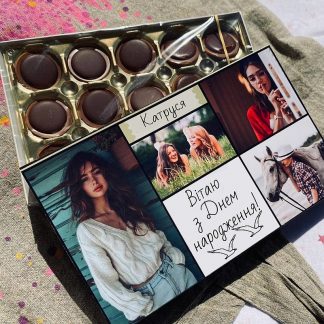Як налаштувати кнопку WooCommerce “Додати в кошик” яка в каталозі товарів. Як замінити кнопку в каталозі товару WooCommerce «У кошик» на кнопку «Детальніше», або “Дізнатися більше” або будь який інший напис на кнопці за вашим бажанням. Пишіть на кнопці все, що вам заманеться.
Покрокова інструкція заміни напису на кнопці в каталогу товарів WooCommerce :
- Встановлюємо чарівний плагін WPCode Lite. Він дозволяє додавати сніпети коду в WordPress. додавати скрипти в шапку і підвал, додавати сніпети коду PHP з умовною логікою, додавати рекламні пікселі, довільний контент і багато іншого, які не зникають після встановлення оновлення Word Press. Розберіться із плагіном і ви пізнаєте маленький ДЗЕН 🙂
- Складаємо в цей плагін всі свої костилі (сніпети). Після оновлення, нічого нікуди не зникає, як було при простому прямому влаштовування сніпетів у файл functions.php.
- Додаємо в плагін бажаний сніпет заміни тексту на кнопці в каталозі товарів WooCommerce:
/*Замінюємо напис Додати в кошик на напис Дізнатися більше*/
/*шаг 1 - Видаляємо кнопку Додати в кошик */
function remove_loop_button(){
remove_action( 'woocommerce_after_shop_loop_item', 'woocommerce_template_loop_add_to_cart', 10 );
}
add_action('init','remove_loop_button');
/*шаг 2 -Добавляємо кнопку Дізнатися більше */
add_action('woocommerce_after_shop_loop_item','replace_add_to_cart');
function replace_add_to_cart() {
global $product;
$link = $product->get_permalink();
echo do_shortcode('<a href="'.$link.'" class="button addtocartbutton">Дізнатися більше</a>');
}Зберігаємо і радіємо маленькому щастю :)))) хто знає кращий варіант – пишіть в коммммменти. Діліться мізками. Донорство завжди + в карму.
ЖИВЕМ-ЖИВЕМ! Я ТАК ЖИВУ!